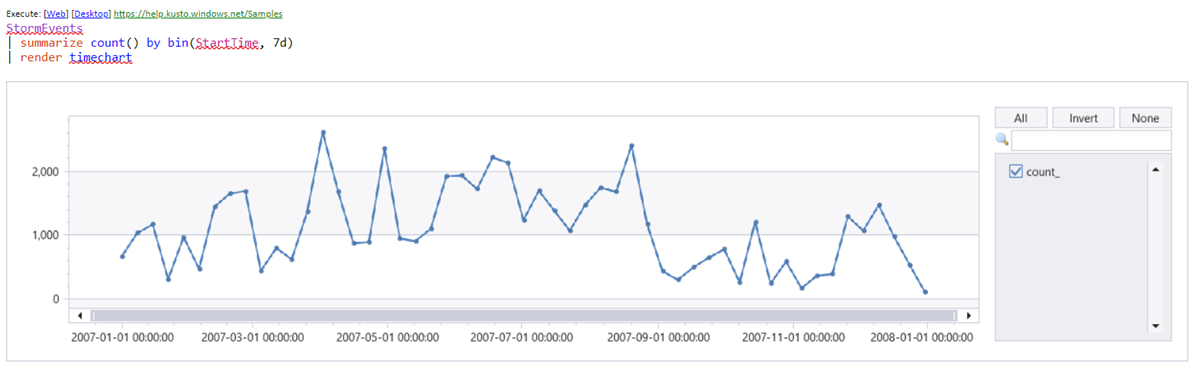Uso de Kusto.Explorer
Kusto.Explorer es una aplicación de escritorio que permite explorar los datos mediante el Lenguaje de consulta Kusto en una interfaz de usuario fácil de usar. En este artículo se muestra cómo usar los modos de búsqueda y consulta, compartir las consultas y administrar clústeres, bases de datos y tablas.
Modo De búsqueda++
El modo Search++ permite buscar un término mediante la sintaxis de búsqueda en una o varias tablas.
En la lista desplegable Consulta de la pestaña Inicio , seleccione Buscar++.
Seleccione Varias tablas.
En Elegir tablas, defina qué tablas buscar y, a continuación, seleccione Aceptar.
En el cuadro de edición, escriba la frase de búsqueda y seleccione Ir.
Un mapa térmico de la cuadrícula de tabla/espacio de tiempo muestra qué términos aparecen y dónde aparecen.
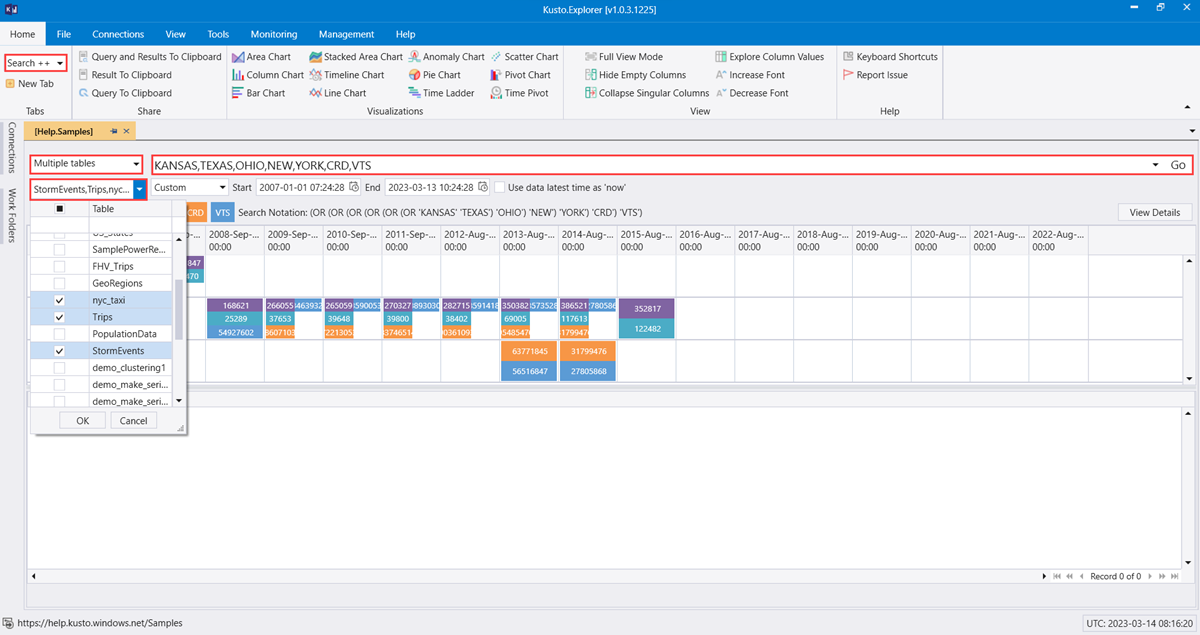
Seleccione una celda en la cuadrícula y seleccione Ver detalles para mostrar las entradas pertinentes en el panel de resultados.
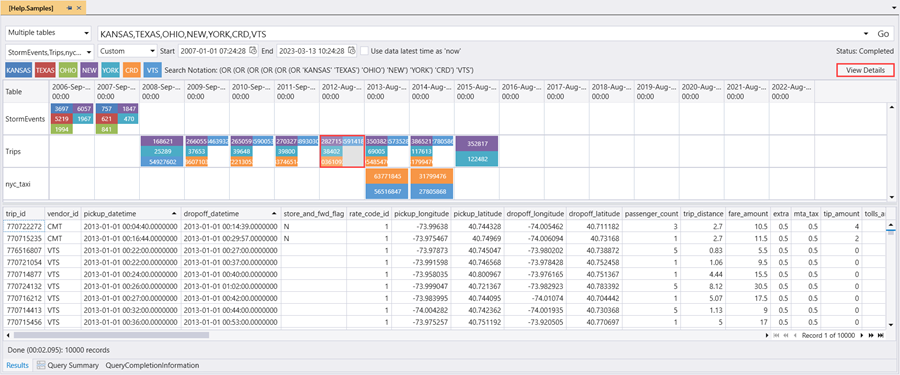
modo de consulta
Kusto.Explorer incluye un modo de consulta eficaz que permite escribir, editar y ejecutar consultas insertadas. El modo de consulta incluye resaltado de sintaxis e IntelliSense, por lo que puede aumentar rápidamente el conocimiento de la Lenguaje de consulta Kusto.
En esta sección se describe cómo ejecutar consultas básicas en Kusto.Explorer y cómo agregar parámetros a las consultas.
Consultas básicas
Si tiene registros de tabla, puede empezar a explorarlos:
StormEvents | count
Cuando el cursor está en esta línea, está coloreado de gris. Presione F5 para ejecutar la consulta.
Estas son algunas consultas de ejemplo más:
// Take 10 lines from the table. Useful to get familiar with the data
StormEvents | take 10
// Filter by EventType == 'Flood' and State == 'California' (=~ means case insensitive)
// and take sample of 10 lines
StormEvents
| where EventType == 'Flood' and State =~ 'California'
| take 10
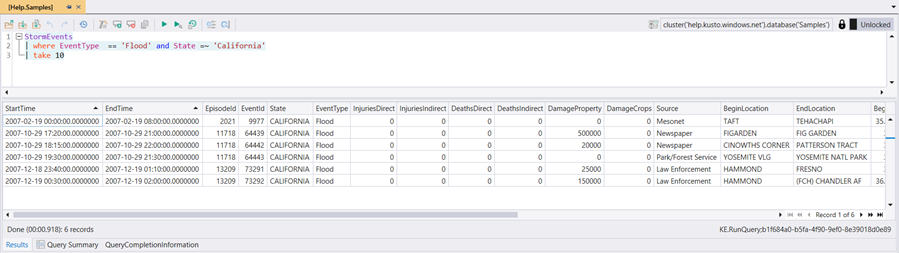
Para más información sobre el Lenguaje de consulta Kusto, consulte Lenguaje de consulta Kusto.
Nota
Las líneas en blanco de la expresión de consulta pueden afectar a la parte de la consulta que se ejecuta.
Si no hay texto seleccionado, se supone que la consulta o el comando está separado por líneas vacías. Si se selecciona texto, se ejecuta el texto seleccionado.
Parametrización de consultas del lado cliente
Nota:
Hay dos tipos de técnicas de parametrización de consulta en Kusto:
La parametrización de consultas integrada en lenguaje se implementa en el lado servidor y está pensada para ser utilizada por las aplicaciones que consultan el servicio mediante programación. Este método no se describe en este documento.
La parametrización de consultas del lado cliente, que se describe a continuación, es una característica de la aplicación Kusto.Explorer solo. Equivale a usar operaciones de reemplazo de cadena en las consultas antes de enviarlos para que el servicio los ejecute. La sintaxis que se describe a continuación no forma parte del propio lenguaje de consulta y no se puede usar al enviar consultas al servicio por medios distintos de Kusto.Explorer.
Si usa el mismo valor en varias consultas o en varias pestañas, es muy inconveniente cambiar ese valor en cada lugar que se use. Por eso Kusto.Explorer admite parámetros de consulta. Los parámetros de consulta se comparten entre pestañas para que se puedan reutilizar fácilmente. Los parámetros se indican entre {} corchetes. Por ejemplo, {parameter1}.
Puede definir y editar fácilmente los parámetros de consulta existentes:

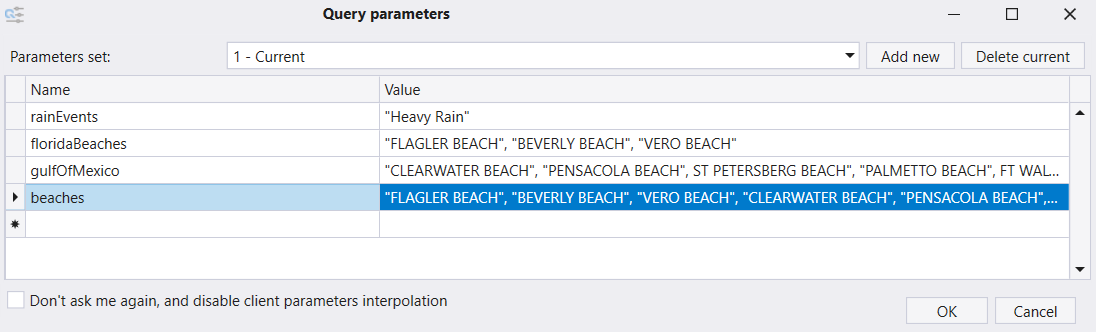
Puede tener varios conjuntos de parámetros (enumerados en el cuadro combinado Conjunto de parámetros ). Seleccione Agregar nuevo o Eliminar actual para manipular la lista de conjuntos de parámetros.
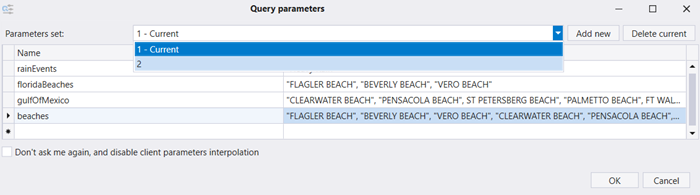
Uso compartido de consultas y resultados
En Kusto.Explorer, puede compartir consultas y resultados por correo electrónico. También puede crear vínculos profundos que abran y ejecuten una consulta en el explorador.
Compartir consultas y resultados por correo electrónico
Kusto.Explorer proporciona una manera cómoda de compartir consultas y resultados de consultas por correo electrónico.
Ejecute la consulta en Kusto.Explorer.
En la pestaña Inicio, en la sección Compartir, seleccione Consulta y resultados al Portapapeles (o presione Ctrl+Mayús+C).
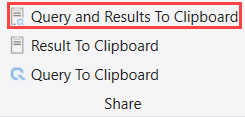
Kusto.Explorer copia lo siguiente en el Portapapeles:
- La consulta
- Resultados de la consulta (tabla o gráfico)
- Detalles de conexión del clúster y la base de datos de Kusto
- Vínculo que vuelve a ejecutar la consulta automáticamente
Pegue el contenido del Portapapeles en un nuevo mensaje de correo electrónico.
Consultas de vinculación profunda
Puede crear un URI que, cuando se abre en un explorador, abre Kusto.Explorer localmente y ejecuta una consulta específica en una base de datos de Kusto especificada.
Nota:
Por motivos de seguridad, la vinculación profunda está deshabilitada para los comandos de administración.
Creación de un vínculo profundo
La manera más fácil de crear un vínculo profundo es crear la consulta en Kusto.Explorer y, a continuación, usar Export to Clipboard para copiar la consulta (incluido el vínculo profundo y los resultados) en el Portapapeles. Después, puede compartirlo por correo electrónico.
Cuando se copia en un correo electrónico, el vínculo profundo se muestra en una fuente pequeña. Por ejemplo:
https://help.kusto.windows.net/Samples [Ejecutar la consulta]
El primer vínculo abre Kusto.Explorer y establece el contexto de clúster y base de datos correctamente.
El segundo vínculo (Run the query) es el vínculo profundo. Si mueve el vínculo a un mensaje de correo electrónico y presiona CTRL+K, puede ver la dirección URL real:
https://help.kusto.windows.net/Samples?web=0& query=H4sIAAAAAAAAEAAsuyS%2fKdS1LzSspVuDlqlEoLs3NTSzKrEpVSM4vzSvR0FRIqlRIyszTCC5JLCoJycxN1VEwT9EEKS1KzUtJLVIoAYolZwAlFQCB3oo%2bTAAAAA%3d%3d
Vínculos profundos y consultas parametrizadas
Puede usar consultas parametrizadas con vinculación profunda.
Cree una consulta que se formará como una consulta parametrizada (por ejemplo,
KustoLogs | where Timestamp > ago({Period}) | count).Proporcione un parámetro para cada parámetro de consulta en el URI, como:
https://<your_cluster>.kusto.windows.net/MyDatabase? web=0&query=KustoLogs+%7c+where+Timestamp+>+ago({Period})+%7c+count&Period=1hReemplace <your_cluster> por el nombre de su clúster de Azure Data Explorer.
Limitaciones
Las consultas se limitan a aproximadamente 2000 caracteres debido a limitaciones del explorador, servidores proxy HTTP y herramientas que validan vínculos, como Microsoft Outlook. La limitación es aproximada porque depende del clúster y la longitud del nombre de la base de datos. Para obtener más información, vea https://support.microsoft.com/kb/208427.
Para reducir las posibilidades de alcanzar el límite de caracteres, consulte Obtener vínculos más cortos.
El formato del URI es: https://<ClusterCname>.kusto.windows.net/<DatabaseName>web=0?query=<QueryToExecute>
Por ejemplo: https://help.kusto.windows.net/Samples?web=0query=StormEvents+%7c+limit+10
Este URI abrirá Kusto.Explorer, se conectará al Help clúster de Kusto y ejecutará la consulta especificada en la Samples base de datos. Si ya hay una instancia de Kusto.Explorer en ejecución, la instancia en ejecución abrirá una nueva pestaña y ejecutará la consulta en ella.
Obtener vínculos más cortos
Las consultas pueden ser largas. Para reducir la probabilidad de que la consulta supere la longitud máxima, use el método disponible en la String Kusto.Data.Common.CslCommandGenerator.EncodeQueryAsBase64Url(string query) biblioteca cliente de Kusto. Este método genera una versión más compacta de la consulta. Kusto.Explorer también reconoce el formato más corto.
La consulta se hace más compacta aplicando la siguiente transformación:
UrlEncode(Base64Encode(GZip(original query)))
Argumentos de la línea de comandos de Kusto.Explorer
Los argumentos de la línea de comandos se usan para configurar la herramienta para realizar funciones adicionales en el inicio. Por ejemplo, cargue un script y conéctese a un clúster. Por lo tanto, los argumentos de la línea de comandos no son un reemplazo de ninguna funcionalidad de Kusto.Explorer.
Los argumentos de la línea de comandos se pasan como parte de la dirección URL que se usa para abrir la aplicación, de forma similar a la consulta de vinculación profunda.
Sintaxis de argumentos de la línea de comandos
Kusto.Explorer admite varios argumentos de línea de comandos en la sintaxis siguiente (el orden es importante):
[LocalScriptFile] [QueryString]
- LocalScriptFile es el nombre de un archivo de script en el equipo local, que debe tener la extensión
.kql. Si existe un archivo de este tipo, Kusto.Explorer carga automáticamente este archivo cuando se inicia. - QueryString es una cadena que usa formato de cadena de consulta HTTP. Este método proporciona propiedades adicionales, como se describe en la tabla siguiente.
Por ejemplo, para iniciar Kusto.Explorer con un archivo de script denominado c:\temp\script.kql y configurado para comunicarse con el clúster help, base de datos Samples, use el siguiente comando:
Kusto.Explorer.exe c:\temp\script.kql "uri=https://help.kusto.windows.net/Samples;Fed=true&name=Samples"
| Argumento | Descripción |
|---|---|
| Consulta para ejecutar | |
query |
La consulta que se va a ejecutar (gzipped, luego codificada en base64; vea "Obtener vínculos más cortos" anteriormente). Si está vacío, use querysrc. |
querysrc |
Dirección URL HTTP de un archivo o blob que contiene la consulta que se va a ejecutar (si query está vacía). |
| Conexión al clúster de Kusto | |
uri |
El cadena de conexión del clúster de Kusto al que conectarse. |
name |
Nombre para mostrar de la conexión al clúster de Kusto. |
| Grupo de conexiones | |
path |
Dirección URL de un archivo de grupo de conexiones que se va a descargar (con codificación URL). |
group |
Nombre del grupo de conexión. |
filename |
Archivo local que contiene el grupo de conexiones. |
Administración de bases de datos, tablas o entidades de seguridad autorizadas para funciones
Importante
Solo los administradores pueden agregar o quitar entidades de seguridad autorizadas en su propio ámbito.
Para ver la lista de entidades de seguridad autorizadas, haga clic con el botón derecho en la entidad de destino en el panel Conexiones y seleccione Administrar entidades de seguridad autorizadas de base de datos. (También puede seleccionar esta opción en el menú Administración).
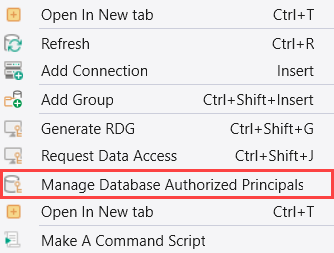
Seleccione Agregar entidad de seguridad para agregar una entidad de seguridad autorizada.
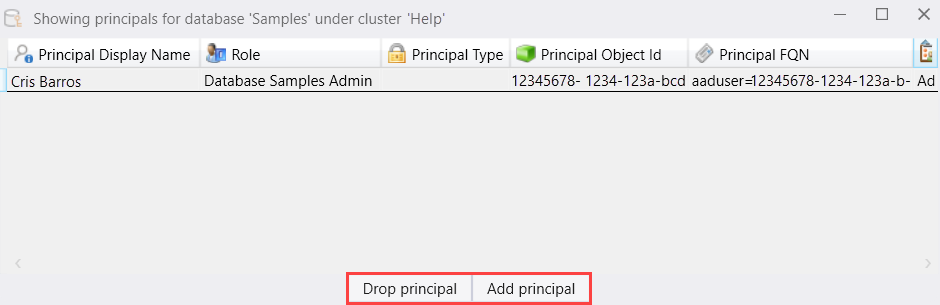
Proporcione los detalles de la entidad de seguridad y seleccione Agregar entidad de seguridad.
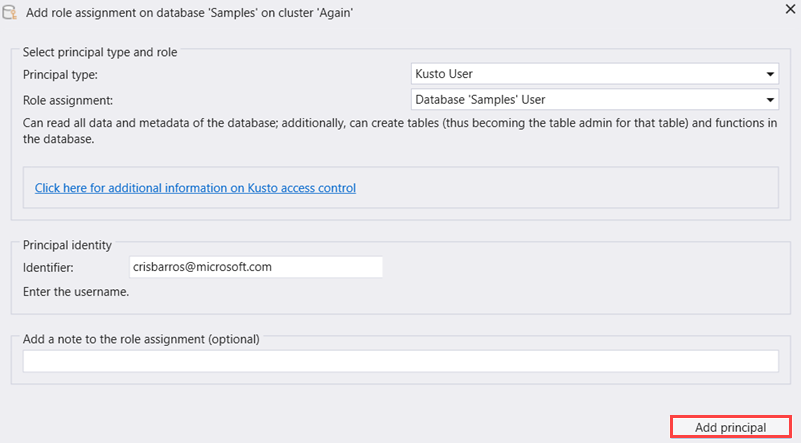
Confirme que desea agregar la entidad de seguridad autorizada.
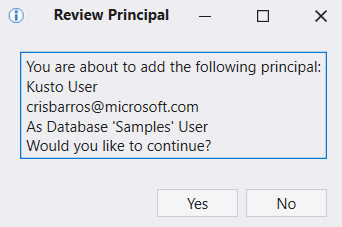
Para quitar una entidad de seguridad autorizada existente, seleccione Quitar entidad de seguridad y confirme la acción.
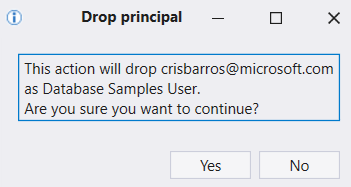
Contenido relacionado
Comentarios
Próximamente: A lo largo de 2024 iremos eliminando gradualmente GitHub Issues como mecanismo de comentarios sobre el contenido y lo sustituiremos por un nuevo sistema de comentarios. Para más información, vea: https://aka.ms/ContentUserFeedback.
Enviar y ver comentarios de